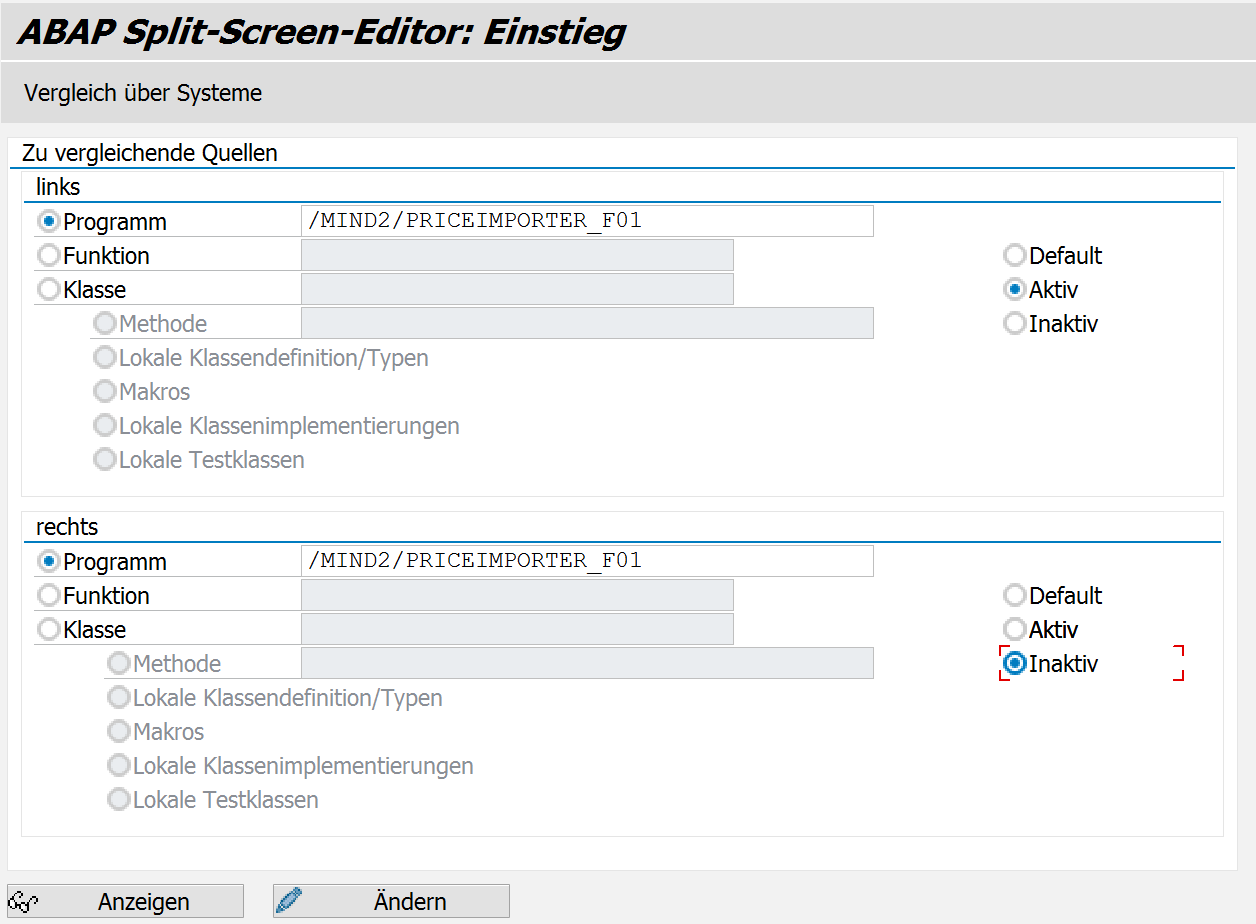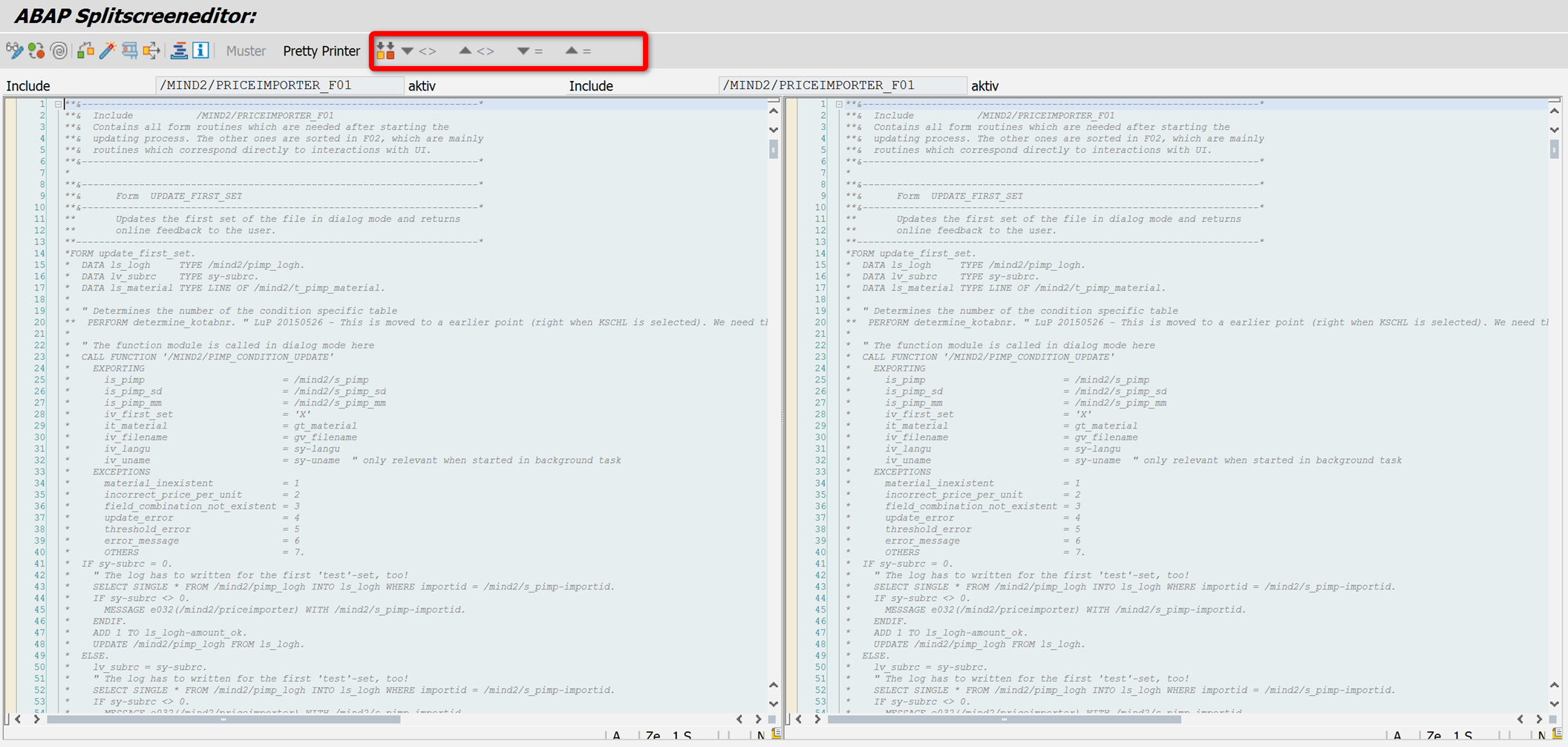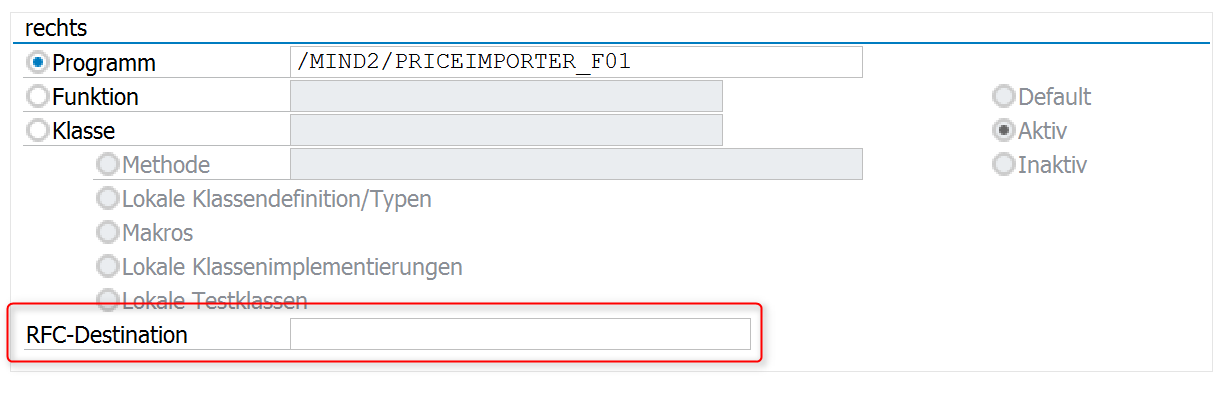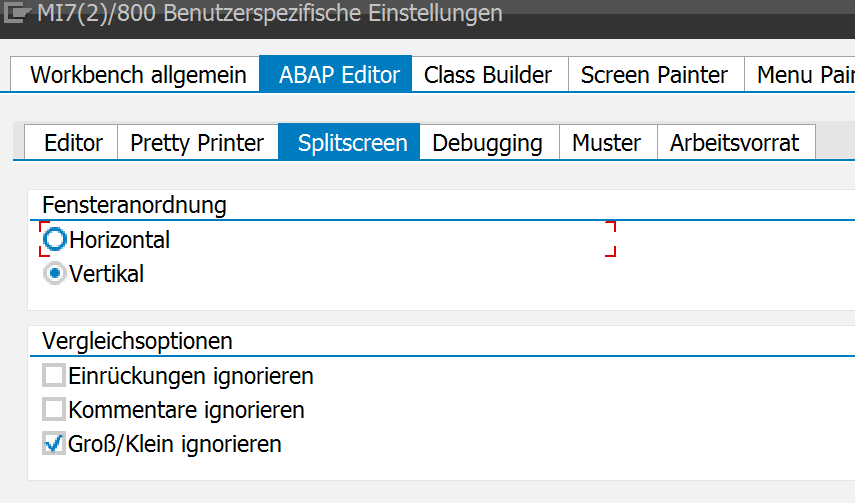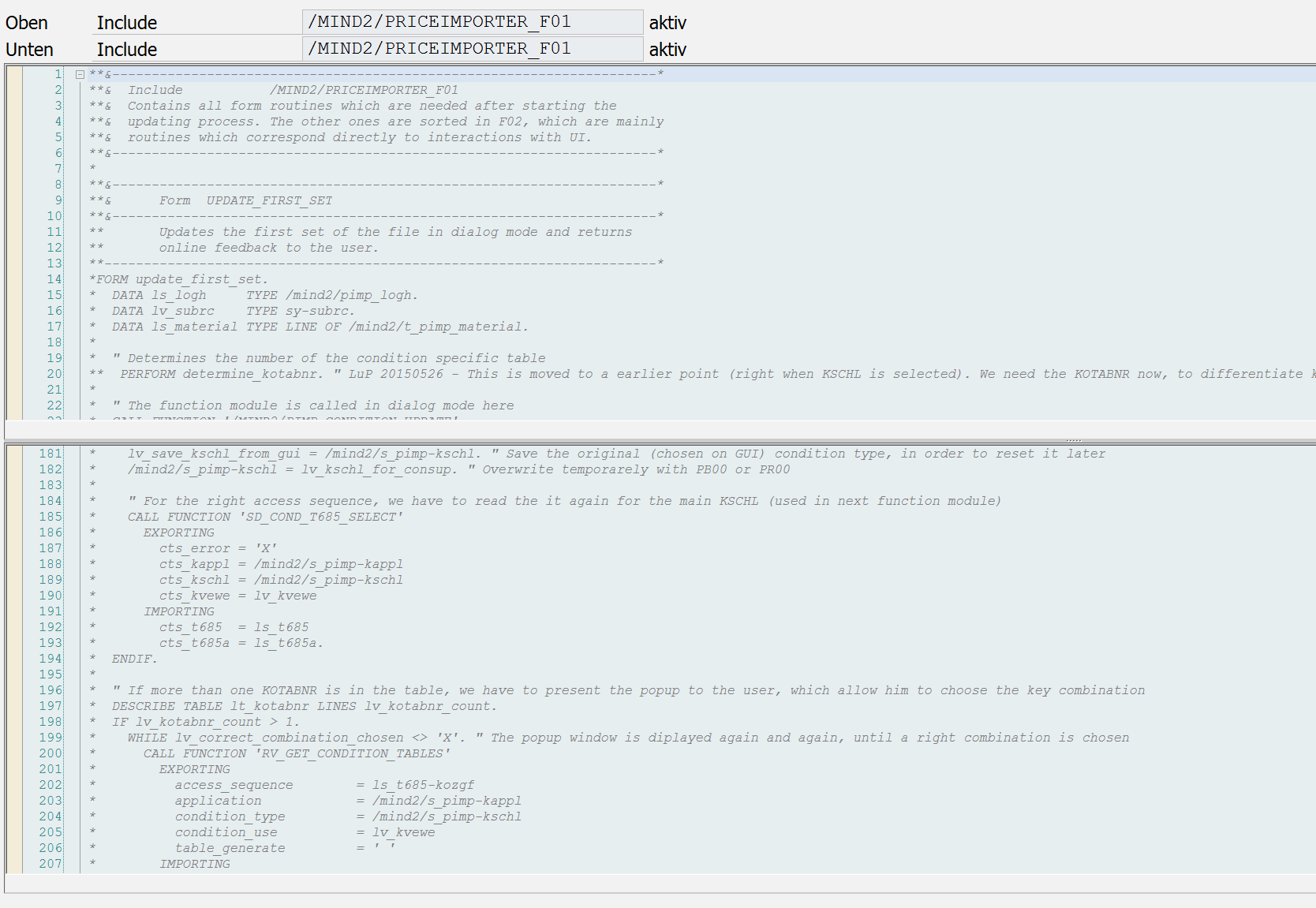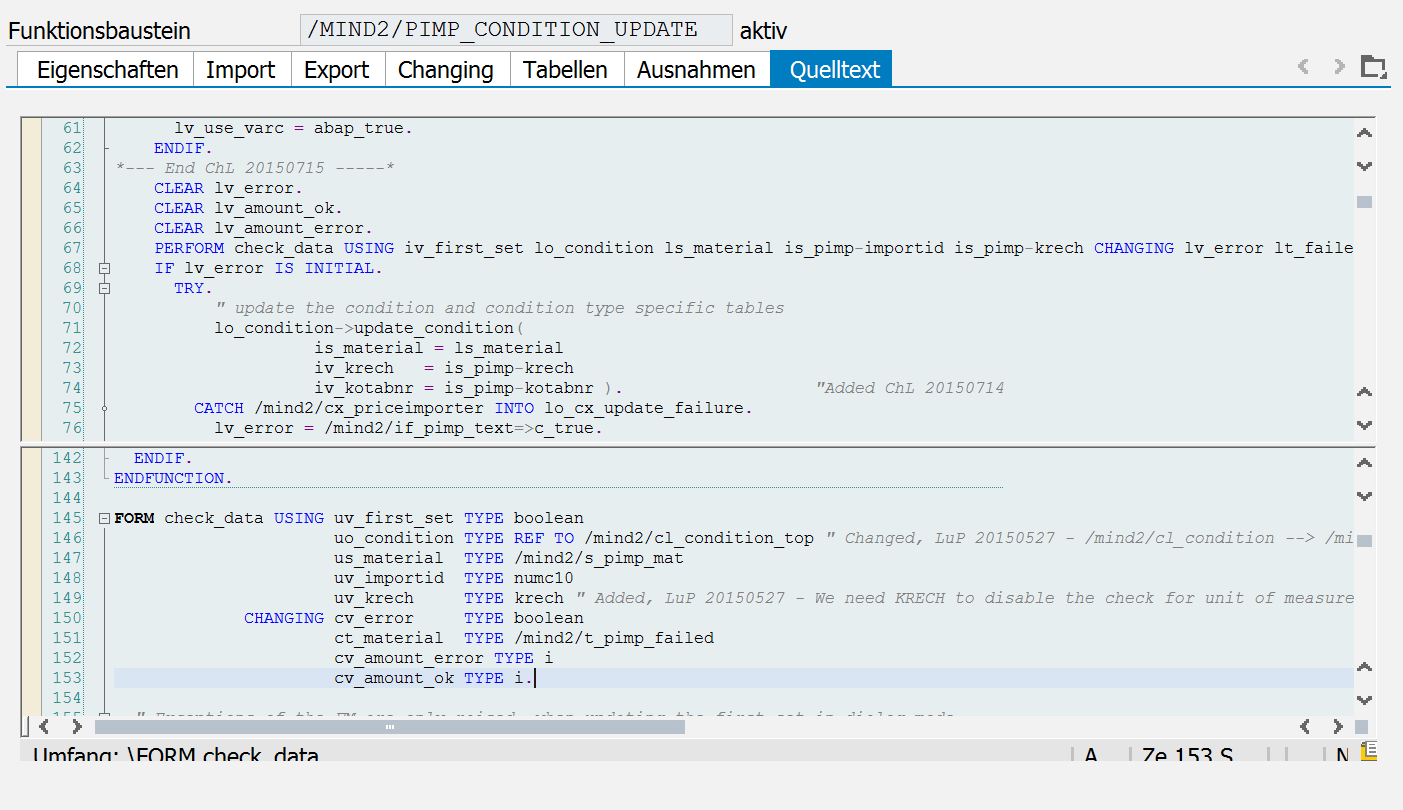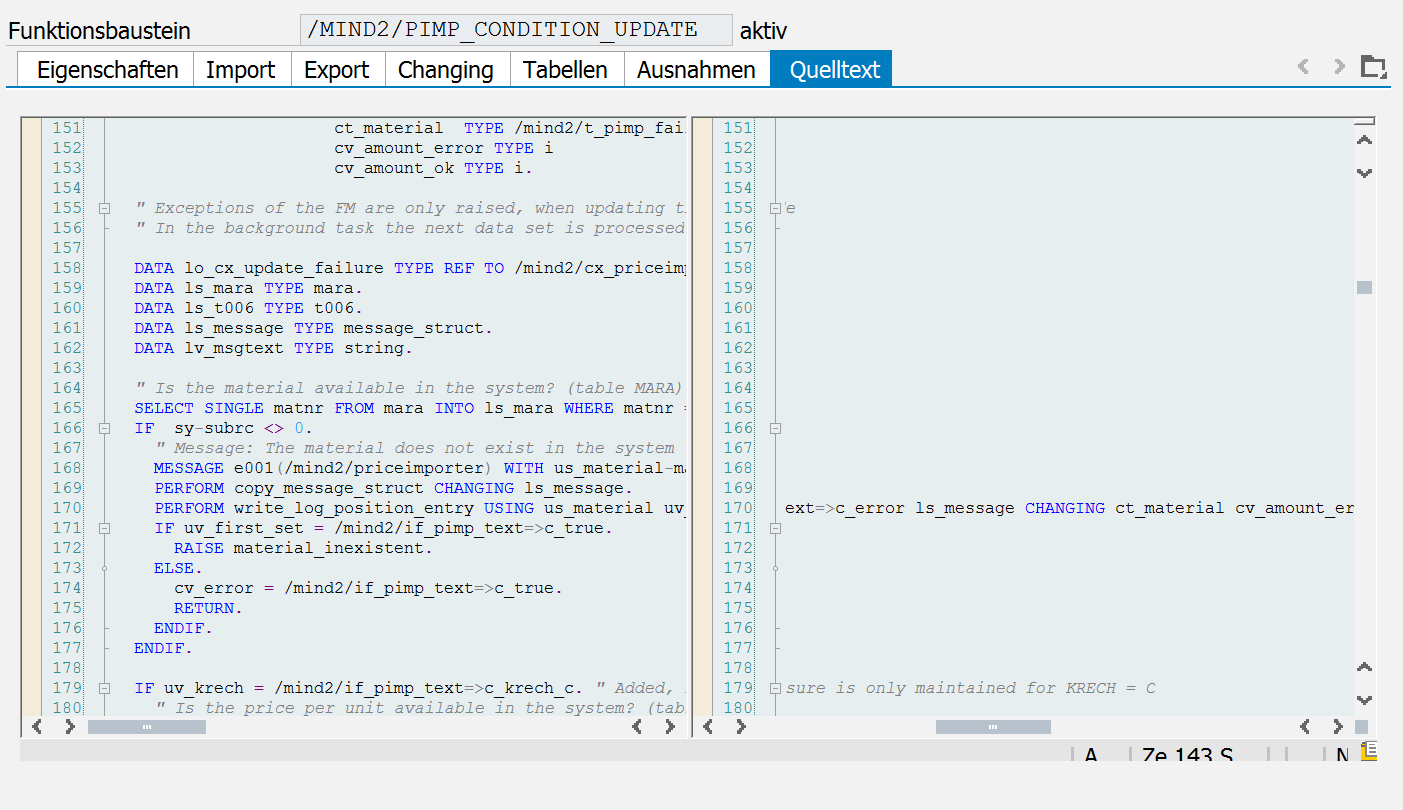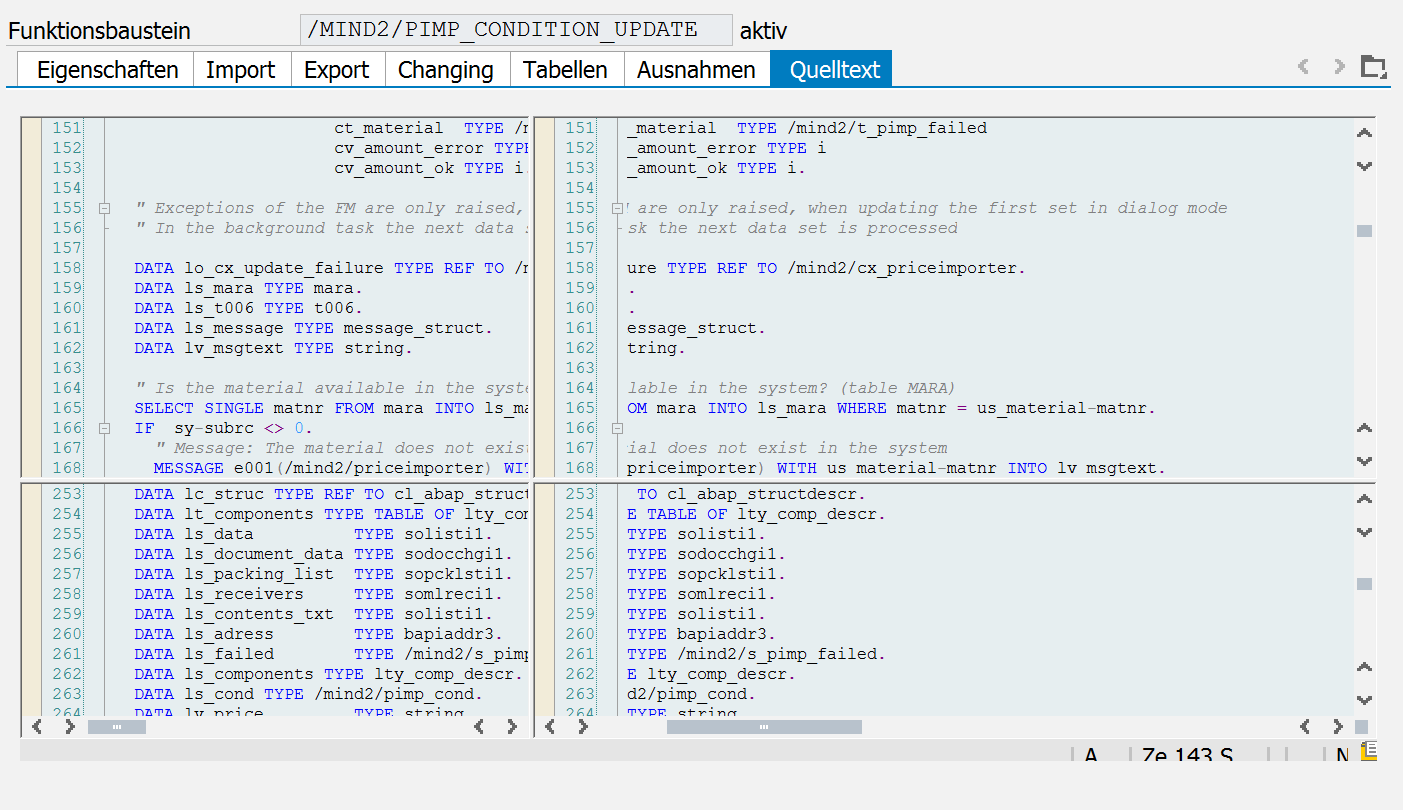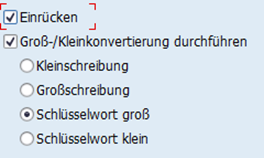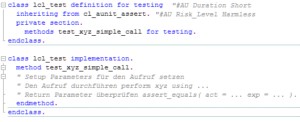SAP-Splitscreen im Doppelpack

Wer kennt es nicht? Man ist am Programmieren und braucht Informationen von anderen Quelltexten, die z.B. die Funktion aufrufen, die man gerade schreibt. Oder aber ein neues Programm soll entwickelt werden, basierend auf einer Kopie eines bestehenden Programms. Schnell sind wir in beiden Fällen dabei, mehreren SAP GUI-Modi zu öffnen und diese verärgert und umständlich auf dem dann viel zu kleinen Bildschirm zurechtzurücken.
Wenn dann noch eines wieder minimiert wird, oder z.B. der Mailclient in den Vordergrund gerufen wird, ist die Katastrophe perfekt. Nun muss ich wieder die richtigen Fenster aus der Taskleiste anwählen oder mit Alt+Tab sooft shiften, bis ich wieder meine gewünschte Ansicht habe. Selbst mit zwei Monitoren ist das ein Graus. Der Splitscreen-Editor in der SAP GUI bietet uns die Möglichkeit, zwei Programmcodes nebeneinander zu betrachten.

Der Splitscreen via eigener Transaktion
Dazu geben wir in der Transaktion SE39 die zu vergleichenden Objekte an und bekommen sie nebeneinander angezeigt. Das bietet sich an, wenn wir z.B. aktive und inaktive Versionen desselben Objekts vergleichen möchten. Um die Unterschiede im Programmcode anzuzeigen bietet SAP hier sogar Hilfsmittel, mit denen an die entsprechenden Stellen gesprungen wird (roter Kasten im zweiter Screenshot). Wir können zwischen Anzeige- und Bearbeitungsmodus wählen.
Systemübergreifendes “Splitscreening”
Ein starkes Feature, das die SE39 bietet, ist der systemübergreifende Vergleich. Mittels “Vergleich über Systeme” (siehe erster Screenshot unter der Überschrift) scheint ein neues Feld auf, welches die Eingabe einer RFC-Destination ermöglicht. So können wir z.B. überprüfen, wie der Code im Qualitätssicherungs- oder Produktivsystem derzeit aussieht. Oder wir prüfen gegen andere Systemlinien, solang eine RFC-Destination vorhanden ist, kein Problem.
Wenn Sie einen horizontalen Vergleich bevorzugen, hat die SAP auch hier mitgedacht. Im Menü unter “Hilfsmittel -> Einstellungen” und dort unter dem Reiter “ABAP-Editor -> Splitscreen” können Sie Ihre gewünschte Fensteranordnung einstellen.
Der “built-in” Splitscreen-Editor
Nun spricht der Titel aber von “Doppelpack” und ja, SAP bietet noch einen zweiten Editor mit geteilter Ansicht. Dieser ist unserem aus der SE80 oder SE37 gewohnten ABAP-Editor “built-in”. Ganz unscheinbar versteckt er sich hinter zwei kleinen Rechtecken an den Rändern der Scroll-Balken. Im Screenshot sind sie rot umrandet:
Wenn wir die kleinen Freunde doppelklicken oder sie nach unten bzw. nach rechts ziehen, zeigt sich uns ein bekanntes Bild: Ein Splitscreen.
Sie können die Breite oder Höhe der einzelnen Screens durch Drag-and-Drop bestimmen, schließen können Sie die Funktion entweder durch einen Doppelklick auf der Rahmen der die Fenster trennt, oder indem Sie diesen Rahmen ganz nach oben bzw. nach links ziehen.
Die horizontale Teilung (siehe Screenshot) erlaubt es, verschiedene Zeilen in der gleichen Datei anzusehen. Das kann praktisch sein, wenn z.B. der die FORM und deren eigentlicher Aufruf betrachtet werden wollen um die Parameter zu vergleichen.
Die vertikale Teilung erlaubt dies nicht, sondern nur ein Scrollen in der Horizontalen.
Wenden wir beides gleichzeitig an, bekommen wir etwas zu Gesicht, das allenfalls als Scherz dient, arbeiten lässt sich damit nicht mehr vernünftig.
Haben Sie Anwendungsfälle, in denen Sie vom Splitscreen-Editor Gebrauch machen?